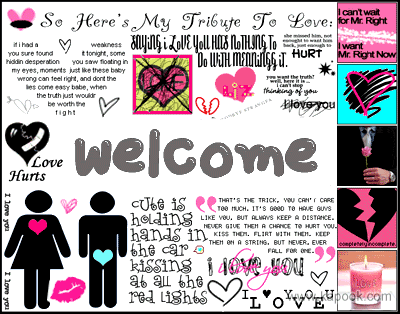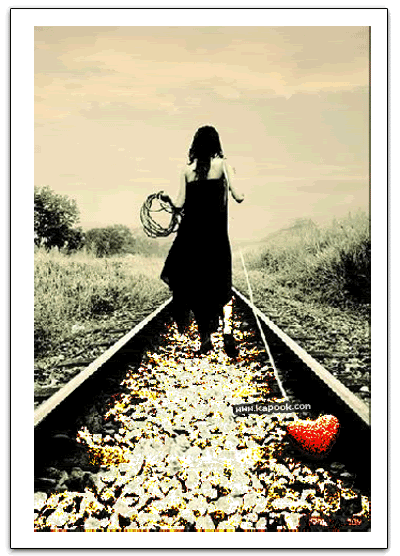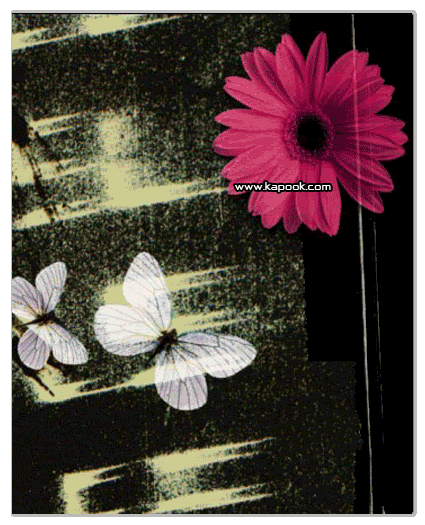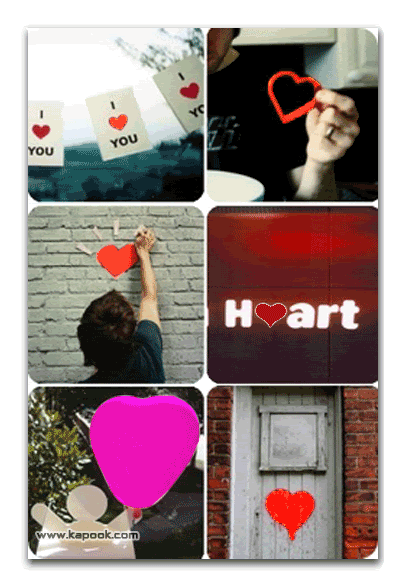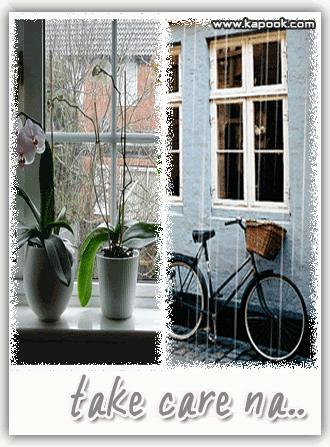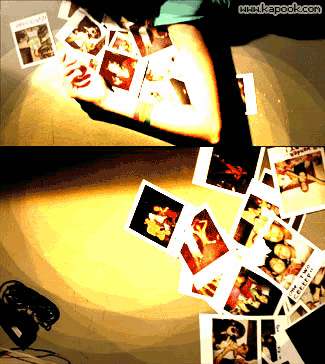สังคม สารสนเทศเป็นสังคมใหม่ การอยู่ร่วมกันในสังคมสารสนเทศ จำเป็นต้องมีกฏเกณฑ์ เพื่อการอยู่ร่วมกันโดยสันติและสงบสุข เอื้อประโยชน์ซึ่งกันและกัน ทุกวันนี้เครือข่ายอินเทอร์เน็ตได้เข้ามามีบทบาท ในชีวิตประจำวัน มีการใช้คอมพิวเตอร์ และระบบสื่อสารกันมาก ขณะเดียวกันก็มีผู้ใช้เทคโนโลยี สารสนเทศในทางที่ไม่ถูก ไม่ควร ดังนั้นจึงจำเป็นต้องมีกฎหมายเทคโนโลยีสารสนเทศ และเมื่อมีกฎหมายแล้ว ผู้ใช้เทคโนโลยีสารสนเทศจะปฏิเสธ ความผิดว่าไม่รู้กฎหมายไม่ได้
ทำไมจึงต้องมีการออกกฎหมายเทคโนโลยีสารสนเทศ
ด้วยความก้าวหน้าทางด้านวิทยาศาสตร์และเทคโนโลยี ทำให้มีการพัฒนาระบบคอมพิวเตอร์ อุปกรณ์สำนักงาน อัตโนมัติ ตลอดจนเครื่องมือสื่อสารเพื่อการประกอบกิจการงานและการทำธุรกรรมต่าง ๆ โดยเทคโนโลยีเอื้อประโยชน์ ต่อการทำงานด้านต่าง ๆ ทำให้มีผู้ใช้เทคโนโลยีสารสนเทศมากขึ้นเรื่อย ๆ การมีกฎหมายจะทำให้เกิดความน่าเชื่อถือ และความเชื่อมั่นในการทำธุรกรรมทางอิเล็กทรอนิกส์ และพาณิชย์อิเล็กทรอนิกส์ (E-Commerce E-Business) โดย ที่นานาชาติที่พัฒนาแล้วต่างพัฒนากฎหมายของตนเอง โดยเน้นความเป็นสากลที่จะติดต่อค้าขายระหว่างกัน ด้วยเหตุนี้ ประเทศไทยก็จำเป็นที่จะต้องออกกฎหมายเทคโนโลยีสารสนเทศเช่นกัน
หากพิจารณาการเปลี่ยนแปลงของสถานการทำงานขององค์กรทั่วไป ทุกองค์กรกำลังก้าวเข้าสู่สังคมสารสนเทศ มีความพยายามที่จะลดการใช้กระดาษเอกสาร หันมาใช้ข้อมูลทางอิเล็กทรอนิกส์แทน และนำมาแลกเปลี่ยน (EDI) กันได้ง่าย ขณะเดียวกันการดำเนินการทางธุรกิจ เช่น การฝากถอนเงินอัตโนมัติ การทำธุรกรรมอิเล็กทรอนิกส์ และ การติดต่อสื่อสารแบบไร้พรมแดน มีการซื้อขายสินค้าผ่านอินเทอร์เน็ตมากขึ้น มีการบริหารรายการย่อยขององค์กร ผ่านทางเครือข่าย มีการทำงานระบบออนไลน์ ที่สามารถเปิดบริการการทำงานได้ตลอดยี่สิบสี่ชั่วโมง
กฎหมายเทคโนโลยีสารสนเทศของไทย
หลายประเทศ เช่น สิงคโปร์ อินเดีย เกาหลีใต้ สหรัฐอเมริกา ฯลฯ ล้วนมีกฎหมายเทคโนโลยีสารสนเทศของตน แล้ว สำหรับประเทศไทย คณะรัฐมนตรีอนุมัติเมื่อวันที่ 15 ธันวาคม 2541 ให้กระทรวงวิทยาศาสตร์และเทคโนโลยี โดยศูนย์เทคโนโลยีอิเล็กทรอนิกส์และคอมพิวเตอร์แห่งชาติเป็นผู้ร่าง มีการกำหนดกฎหมายที่จะร่างทั้งสิ้นหกฉบับ

กฎหมายธุรกรรมอิเล็กทรอนิกส์ เน้นในเรื่องข้อความที่จัดทำขึ้นเป็นรูปข้อมูลอิเล็กทรอนิกส์จะไม่ถูกปฏิเสธความมีผลทางกฎหมาย ถ้าข้อมูล ได้จัดทำขึ้นเป็นข้อมูลอิเล็กทรอนิกส์ โดยสามารถที่จะเข้าถึงเพื่อนำข้อความออกมาใช้ในภายหลังได้ ให้ถือว่า ข้อความนั้นได้ทำเป็นหนังสือ หรือมีหลักฐานเป็นหนังสือแล้ว (มาตรา 6 และมาตรา 7) โดยมีการพิสูจน์หลักฐานที่เป็น ข้อมูลอิเล็กทรอนิกส์และชั่งน้ำหนักพยานหลักฐาน (มาตรา 10) ข้อมูลเหล่านี้สามารถส่งและรับผ่านเครือข่ายเพื่อ รองรับวิทยาการสมัยใหม่ กฎหมายลายมือชื่ออิเล็กทรอนิกส์ เน้นในเรื่องการใช้ลายมือชื่อดิจิตอล (digital signature) เพื่อยืนยันเอกสารหรือหลักฐาน และองค์กรที่ทำ หน้าที่ออกใบรับรองลายมือชื่อ การประกอบการรับรองลายมือชื่ออนุญาต ตลอดจนการกำกับการประกอบการรับรอง เพื่อให้ระบบลายมือชื่อดิจิตอลเป็นส่วนหนึ่งเสมือนการลงลายมือชื่อในเอกสาร กฎหมายอาชญากรรมทางคอมพิวเตอร์ เป็นกฎหมายที่เข้ามากำกับดูแลความสงบสุขของการใช้เทคโนโลยีสารสนเทศ เน้นในเรื่องสิทธิการใช้ การ ละเมิดสิทธิ์ โดยเฉพาะผู้บุกรุกหรือ hacker ที่ถือว่าเป็นการกระทำ การบุกรุก และเป็นอาชญากรรมทางคอมพิวเตอร์ กฎหมายคุ้มครองข้อมูลส่วนบุคคล เนื่องจากข้อมูลในรูปดิจิตอลสามารถเผยแพร่และกระจายได้รวดเร็ว การส่งต่อ การกระจายข่าวสารอาจกระทบ ถึงสิทธิส่วนบุคคล กฎหมายจึงคุ้มครองข้อมูลส่วนบุคคล กฎหมายว่าด้วยการโอนเงินทางอิเล็กทรอนิกส์ เนื่องจากกิจการทางด้านการเงินและการโอนเงินทางอิเล็กทรอนิกส์ในรูปแบบที่เป็นทั้ง eCash eMoney หรือ การใช้เครดิตแลกเปลี่ยนกันจะมีบทบาท มีการใช้ตั๋วสัญญาใช้เงินแบบอิเล็กทรอนิกส์ ใช้รูปแบบเอกสารการเงิน อิเล็กทรอนิกส์ต่าง ๆ กฎหมายลำดับรองรัฐธรรมนูญมาตรา 78
ในมาตรา 78 แห่งรัฐธรรมนูญราชอาณาจักรไทยปัจจุบัน เน้นให้รัฐต้องกระจายอำนาจให้ท้องถิ่นพึ่งตนเองและ ตัดสินใจในกิจการท้องถิ่นได้เอง พัฒนาเศรษฐกิจท้องถิ่นและระบบสาธารณูปโภค และสาธารณูปการ ตลอดทั้ง โครงสร้างพื้นฐานสารสนเทศ ในท้องถิ่นให้ทั่วถึงและเท่าเทียมกันทั้งประเทศ
กฎหมายเทคโนโลยีสารสนเทศจึงมีส่วนช่วยในการสร้างประโยชน์ในเรื่องความสงบสุข และลดอาชญากรรมทาง ด้านเทคโนโลยี ส่งเสริมให้เกิดความเชื่อมั่นในเรื่องการทำธุรกรรมอิเล็กทรอนิกส์

การทำธุรกรรมอิเล็กทรอนิกส์ผ่านเครือข่าย
กฎหมายเทคโนโลยีสารสนเทศของไทยกำลังอยู่ในระดับการร่าง โดยสองฉบับแรกกำลังเข้าสู่สภาในการประชุม สมัยต่อไป ซึ่งคาดว่าจะแล้วเสร็จในอีกไม่นาน
กฎหมายเทคโนโลยีสารสนเทศ เป็นเพียงเครื่องมือสำหรับการสร้างความน่าเชื่อถือ และความสงบสุขของคนใน สังคมสารสนเทศ สิ่งที่สำคัญคือ ผู้ใช้อินเทอร์เน็ตทุกคนจะต้องรู้ภาระหน้าที่ ความรับผิดชอบของตนเอง การดูแลสิทธิ ของตนเอง ไม่นำสิทธิของตนเองไปให้ผู้อื่นใช้ ซึ่งหากผู้อื่นนำไปใช้ในทางที่ผิดกฎหมาย เช่น นำรหัสลับของตนเองไป ใช้ในทางที่ผิดกฎหมาย เจ้าของจะต้องรับผิดชอบและจะอ้างว่าไม่รู้กฎหมายไม่ได้
กฎหมายเทคโนโลยีสารสนเทศ
กฎหมายเทคโนโลยีสารสนเทศในประเทศไทย
จุดเริ่มกฎหมายเทคโนโลยีสารสนเทศของประเทศไทย
เริ่มวันที่ 15 ธันวาคม 2541 "คณะกรรมการเทคโนโลยีีีีสารสนเทศแห่งชาติ" เรียกโดยย่อว่า "กทสช"
กฎหมายเทคโนโลยีสารสนเทศประกอบด้วยกฎหมาย 6 ฉบับ ได้แก่
1. กฎหมายแลกเปลี่ยนข้อมูลทางอิเล็กทรอนิกส์ เพื่อรองรับสถานะทางกฎหมายของข้อมูลอิเล็กทรอนิกส์ มีการวางนดยบายและกำหนดหลักเกณฑ์ในการประกอบธุรกรรมทางอิเล็กทรอนิกส์ในทางการค้าทั้งภายในและระหว่างประเทศ
2. กฎหมายลายมือชื่ออิเล็กทรอนิกส์ เพื่อรองรับสถานะทางกฎหมายการใช้ลายมือชื่ออิเล็กทรอนิกส์ เพื่อระบุหรือยืนยันตัวบุคลโดยคำนึงถึงความเป็นกลางและความน่าเชื่อถือของเทคโนโลยี
3. กฎหมายการพัฒนาโครงสร้างพื้นฐานสารสนเทศให้ทั่วถึงและเท่าเทียมกัน เพื่อรองรับแนวนโยบายพื้นฐานในการพัฒนาชุมชนและการกระจายสารสนเทศให้เท่าเทียมกันและทั่วถึงทั้งประเทศ ลดความเหลื่อมล้ำของสังคม เพื่อนำไปสู่สังคมแห่งปัญญาและการเรียนรู้
4.กฎหมายคุ้มครองข้อมูลส่วนบุคล เพื่อวางหลักเกณฑ์การคุ้มครองข้อมูลข่าวสารส่วนบุคล เช่น ชื่อ นามสกุล อายุ เพศ กำหนดสิทธิให้คุ้มครองข้อมูลส่วนบุคลที่อาจถูกนำไปประมวลผลเผยแพร่ในทางมิชอบซึ่งจะถือว่าเป็นการละเมิดสิทธิ
5.กฎหมายอาชญากรรมทางคอมพิวเตอร์ เพื่อสร้างความเชื่อมั่นและความปลอดภัยในยุคคอมพิวเตอร์ เป้นการกำหนดมาตรการทางอาญาในการลงโทษผู้กระทำความผิดต่อระบบงานคอมพิวเตอร์ ระบบข้อมูล ระบบเครือข่าย
6.กฎหมายการโอนเงินทางอิเล็กทรอนิกส์ เพื่อกำหนดสิทธิหน้าที่ และความรับผิดชอบระหว่างบุคลฝ่ายต่างๆที่เกี่ยวข้องกับการโอนเงินทางอิเล็กทรอนิกส์ให้มีความชัดเจนมากยิ่งขึ้น



 อาจารย์สุรินทร์ ผลงาม
อาจารย์สุรินทร์ ผลงาม





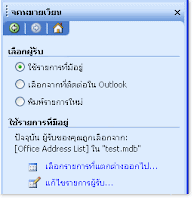 หากคุณเก็บข้อมูลที่ครบถ้วนสมบูรณ์ และเป็นข้อมูลปัจจุบันไว้ในรายการที่ติดต่อบนโปรแกรม Microsoft Office Outlook® นี่จะเป็นแฟ้มข้อมูลชั้นเยี่ยมที่จะนำมาใช้สำหรับการจัดทำจดหมายถึงลูกค้า หรืออีเมล เพียงคลิกที่คำว่า Select from Outlook contacts ในบานหน้าต่างงาน และเลือกโฟลเดอร์ ที่ติดต่อของคุณ
หากคุณเก็บข้อมูลที่ครบถ้วนสมบูรณ์ และเป็นข้อมูลปัจจุบันไว้ในรายการที่ติดต่อบนโปรแกรม Microsoft Office Outlook® นี่จะเป็นแฟ้มข้อมูลชั้นเยี่ยมที่จะนำมาใช้สำหรับการจัดทำจดหมายถึงลูกค้า หรืออีเมล เพียงคลิกที่คำว่า Select from Outlook contacts ในบานหน้าต่างงาน และเลือกโฟลเดอร์ ที่ติดต่อของคุณ







 ชื่อ นางสาว ยุพาพร
ชื่อ นางสาว ยุพาพร